LINE 電腦版對話記錄消失?4 種還原方法,輕鬆找回重要訊息!
你是否曾遇到LINE電腦版對話記錄突然消失的情況?無論是因為重新安裝、系統異常,還是誤刪聊天室,這些問題都可能讓你感到焦慮。本文將詳細解析電腦 LINE 聊天 記錄記錄消失的原因,並提供幾種實用的電腦版 LINE 聊天記錄還原方法。
此外,我們還會教你如何完成電腦版 LINE 備份操作,避免未來再次發生類似問題。無論你是 Windows 還是 Mac 用戶,都能找到適合的解決方案!
LINE 電腦版對話紀錄還原要點:
- LINE電腦版對話記錄的還原,主要是透過LINE備份與同步來達成。如果沒有提前備份,LINE電腦版本身沒有提供直接的對話記錄還原功能,需要在手機先備份LINE對話,並確保電腦版與手機版同步。
- 要還原LINE電腦版對話記錄,可以找到電腦上關於LINE的資料夾。Windows電腦是在 %USERPROFILE%\AppData\Local\,Mac電腦是在「資源庫」(Library),如果之前有備份過此資料夾,可以將備份的資料夾替換目前的資料夾。
1. LINE 電腦版對話記錄為什麼會不見?
在開始還原之前,為了讓我們更快的找到對應的解決方法,首先瞭解一下 LINE 電腦版對話記錄消失的原因。常見的情況可能包括:
2. LINE 電腦版對話記錄還原的有效方法
透過上文瞭解了電腦版 LINE 對話記錄遺失的原因之後,可以根據下方的三種方法來實現 LINE 對話記錄復原。
方法一:從 LINE 電腦本地資料夾手動恢復
透過找到 LINE 儲存在電腦中的本地資料夾(Windows 或 Mac),手動複製並恢復對話記錄,適用於未刪除電腦版 LINE 備份但對話不見的情況。這也是復原電腦版 LINE 對話記錄成功率最大的方法。
Windows 電腦和蘋果電腦的復原步驟會有點差別,可以根據自己使用的系統查看下方指引:
Windows 用戶
- 步驟 1.先關閉 LINE 電腦版。在電腦右下角右鍵 LINE,選擇「結束應用程式」。
- 步驟 2.打開 Windows 檔案總管 (Win + E),在上方地址欄輸入「%USERPROFILE%\AppData\Local\LINE\Data\」。按 Enter,找到你的 LINE ID 資料夾(通常是一串數字)。
- 步驟 3.進入 你的 LINE ID 資料夾,然後找到:「message.db」或者「message_backup.db」。然後將這些檔案複製並備份到其他位置(例如 USB、另一個磁碟)。
- 步驟 4.完全移除 LINE 電腦版(「設定」>「應用程式」>「LINE」>「解除安裝」。
- 步驟 5.重新安裝 LINE,然後 不要開啟 LINE!
- 步驟 6.回到 AppData\Local\LINE\Data\你的 LINE ID 資料夾,將步驟 3 中備份的 message.db 檔案複製粘貼到同名資料夾中並選擇「覆蓋」。
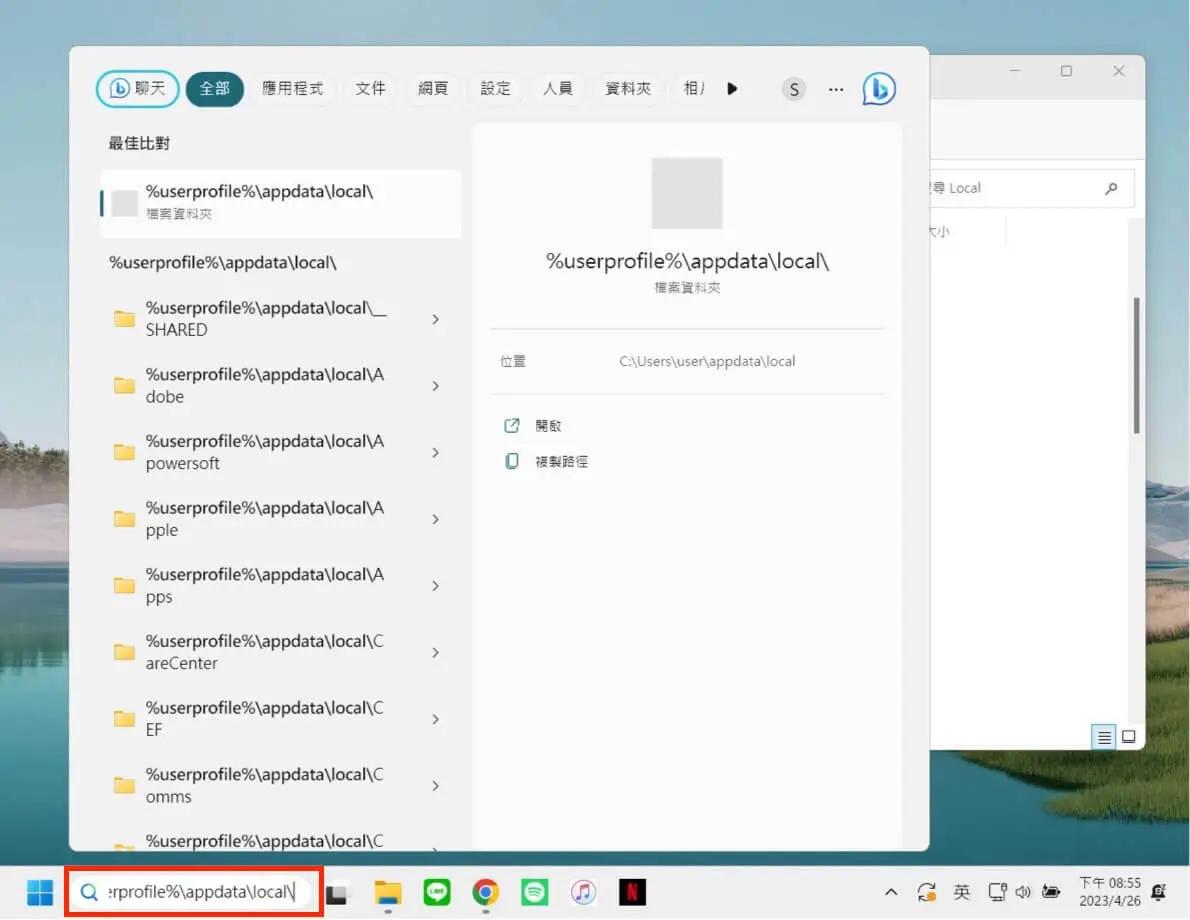
等待檔案覆蓋完成後再開啟 LINE,通常情況下電腦版 LINE 聊天記錄都會復原。
Mac 用戶
- 步驟 1.先關閉電腦版 LINE。按 Command + Option + Esc,找到 LINE 並強制結束。
- 步驟 2.點擊 Finder > 前往(Go)> 前往資料夾(Go to Folder)。輸入「~/Library/Containers/jp.naver.line.mac/」。
- 步驟 3.進入「jp.naver.line.mac/Data/Library/Application Support/LINE/」,找到 message.db 檔案,並將其複製到其他地方備份。
- 步驟 4.將 Mac 電腦的 LINE 刪除後再重新安裝 LINE(不要打開)。
- 步驟 5.將步驟 3 中備份的 message.db 覆蓋回原資料夾。
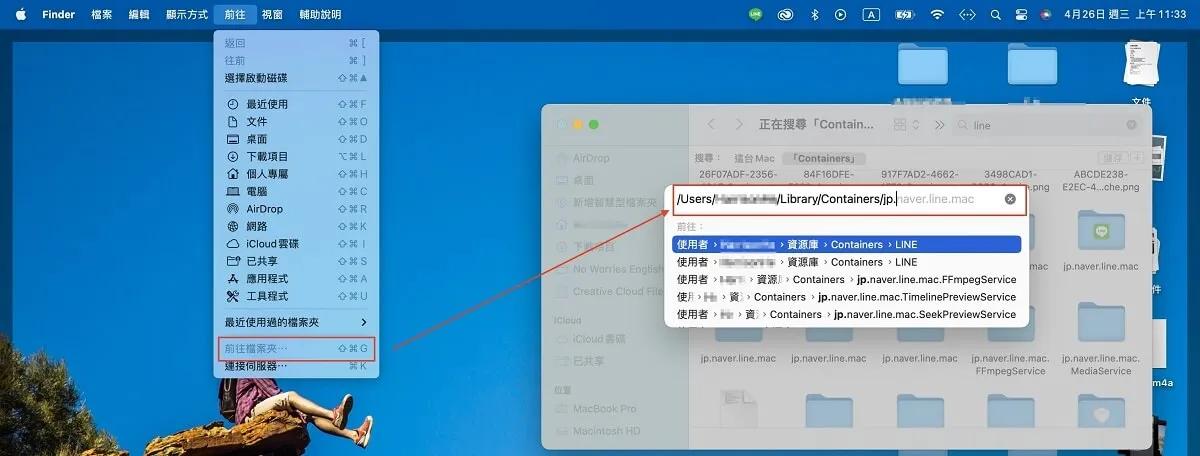
等待檔案覆蓋完成後再開啟 LINE,通常情況下電腦版 LINE 聊天記錄都會復原。
方法二:過 message.db 轉移舊電腦的對話記錄
如果你更換了一台電腦,並希望在新電腦上還原舊電腦的 LINE 聊天記錄,部分網友會透過手動轉移「message.db」檔案來實現這。這種方法與前面提到的方法一步驟類似,具體操作如下:
- 步驟 1. 在舊電腦的 LINE 資料夾中,找到「message.db」檔案(通常位於「%USERPROFILE%\AppData\Local\LINE\Data」)。
- 步驟 2. 將「message.db」複製並備份到 USB 或雲端硬碟。
- 步驟 3. 在新電腦安裝 LINE 並登入後,關閉 LINE,然後將備份的「message.db」覆蓋到新電腦的相同位置。
- 步驟 4. 重新開啟 LINE,檢查對話記錄是否成功還原。
需要注意的是,該方法不保證 100% 成功。因為不同版本的 LINE 「message.db」檔案結構可能不同,導致還原失敗。
方法三:透過手機手動轉移部分聊天內容到電腦版 LINE
如果你更換了一台電腦,還可以透過另一種方法在新電腦上查看舊的 LINE 對話記錄。那就是手動轉發或存儲部分手機 LINE 上的聊天內容,例如透過 LINE Keep、傳訊息給自己 或 截圖儲存,但這不是真正的還原對話記錄。
請注意:手機 LINE 的備份(Google 雲端硬碟 / iCloud)僅適用於手機之間的轉移,無法直接將聊天記錄還原到電腦版 LINE。
如果你想在電腦上瀏覽手機 LINE 記錄,可以手動將重要訊息轉移到電腦,按照以下方式操作:
- 步驟 1. 開啟手機 LINE,點擊「首頁」 > 「設定」,找到「聊天」,點擊「備份與復原聊天記錄」。
- 步驟 2. 選擇 「備份到 Google 雲端硬碟」(Android)或 「備份到 iCloud」(iPhone),確保備份完成。但請注意,這個備份僅適用於手機之間的轉移,無法同步到電腦版 LINE。
- 步驟 3. 在電腦版 LINE 登入帳號後,手機上選擇需要轉移的訊息,透過「轉傳給自己」或「LINE Keep」將聊天記錄手動傳送到電腦上。
- 步驟 4. 在電腦版 LINE 開啟 Keep,瀏覽你手動儲存的對話記錄。
上述這個步驟只能實現在電腦上手動瀏覽手機 LINE 傳送過來的聊天記錄,並不能真正還原電腦版的對話記錄。
方法四:還原 Windows 或 Mac 系統備份
如果你有定期對電腦進行完整備份,可能可以透過系統還原,找回舊的 LINE 資料。
Windows 7 / 8 用戶:
- 步驟 1. 打開「控制台」 >「系統及安全性」>「備份與還原 (Windows 7)」。
- 步驟 2. 選擇「還原我的檔案」,並選擇適當的還原點。
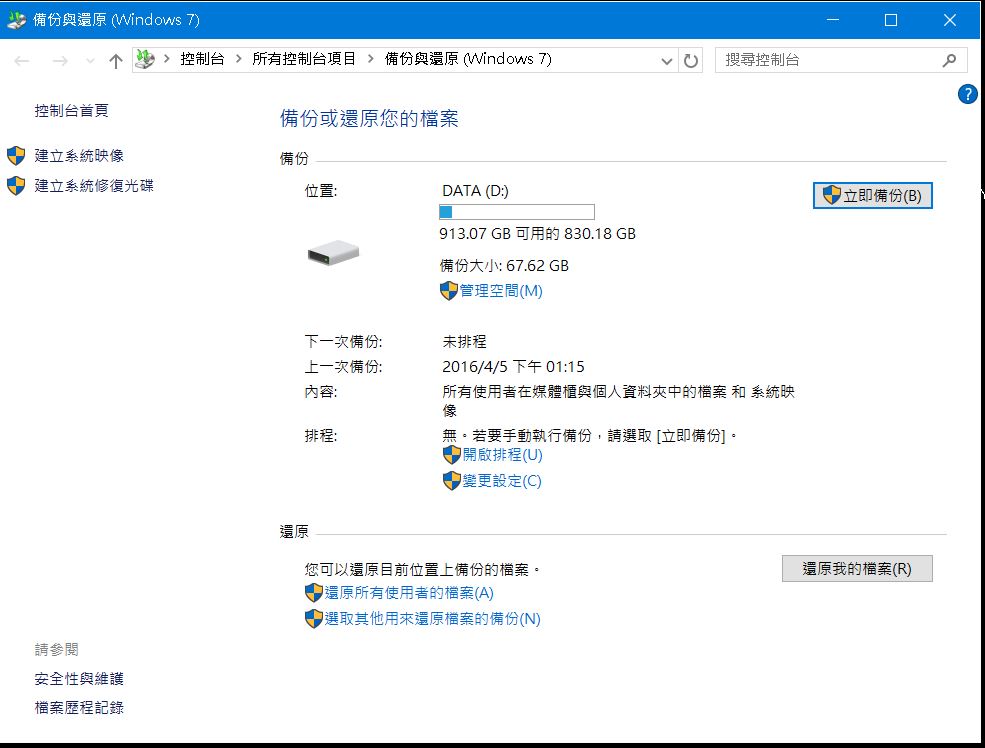
Windows 10 / 11 用戶:
- 步驟 1. 打開「設定」 >「更新與安全性」>「備份」。
- 步驟 2. 如果有啟用「檔案歷程記錄」,可以嘗試還原「%USERPROFILE%\AppData\Local\LINE\Data」資料夾。
- 步驟 3. 或者使用「系統還原」,選擇 LINE 還存在的時間點進行復原。
Mac 用戶:
- 步驟 1. 打開「Time Machine」,選擇 LINE 尚未刪除的備份時間點。
- 步驟 2. 還原後,重新啟動 Mac,並打開 LINE 檢查對話記錄是否成功復原。
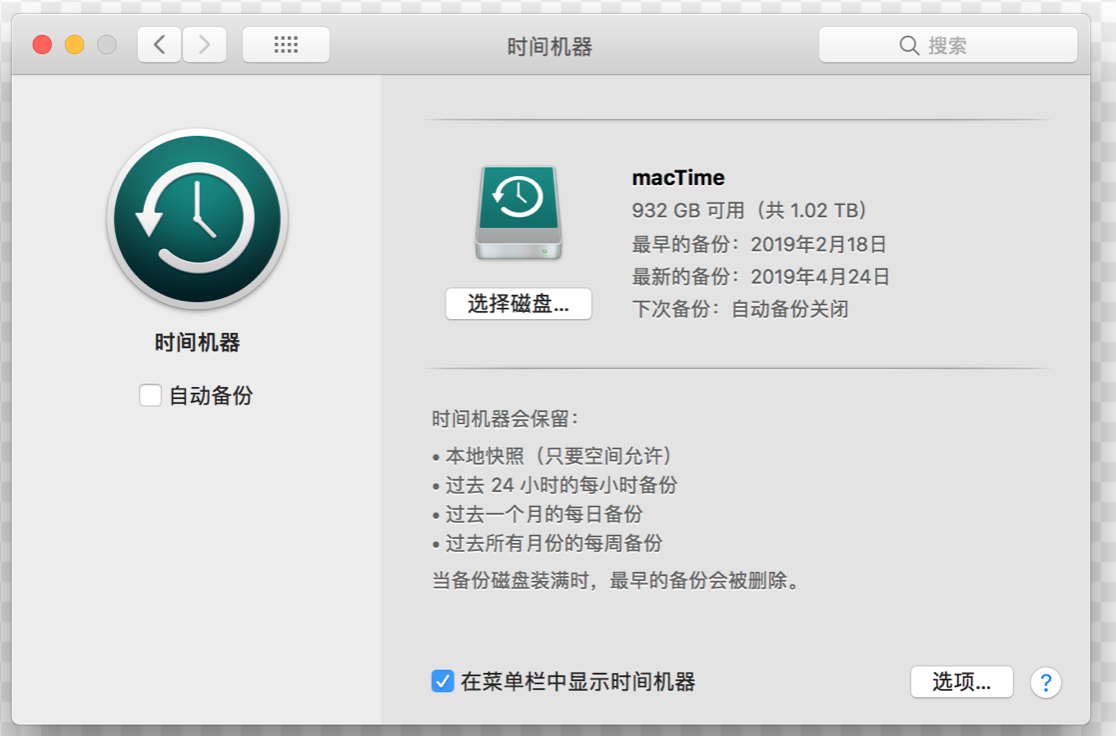
注意:
- 系統還原可能不會影響 LINE 的登入狀態,但如果 LINE 版本不同,對話記錄可能無法正常讀取。
- 在還原之前,建議手動備份 LINE 的資料夾(Windows:「%USERPROFILE%\AppData\Local\LINE\Data」,Mac:「~/Library/Application Support/LINE」)。
- 如果還原後 LINE 需要重新登入,對話記錄可能無法完整恢復,建議先嘗試其他手動備份方式(如 message.db 轉移)。
3. 電腦版 LINE 備份的詳細指南(Windows、Mac)
由於電腦版 LINE 不會自動同步對話記錄,且官方沒有提供內建的備份功能,建議定期手動備份 LINE 的本機資料,以避免對話記錄遺失。
Windows 用戶進行電腦 LINE 備份的操作步驟:
- 步驟 1. 關閉 LINE 電腦版(確保程式已完全退出)。
- 步驟 2. 打開「檔案總管」,輸入以下路徑:「%USERPROFILE%\AppData\Local\LINE\Data」
- 步驟 3. 找到 「message.db」 檔案。
- 步驟 4. 複製該檔案,並將其儲存到安全的位置(如 USB、雲端硬碟)。
Mac 用戶進行電腦 LINE 備份的操作步驟:
- 步驟 1. 關閉 LINE 電腦版(確保程式已完全退出)。
- 步驟 2. 打開 Finder,按下 「Command + Shift + G」,輸入以下路徑:「~/Library/Application Support/LINE」
- 步驟 3. 找到 「message.db」檔案,這是聊天記錄的主要資料庫。
- 步驟 4. 複製該檔案,並將其儲存到安全的位置(如 USB、雲端硬碟)。
4. LINE 電腦版對話記錄還原的常見問題
結語
LINE 電腦版對話記錄消失雖然令人困擾,但透過本文提供的還原方法,你可以輕鬆找回重要的聊天記錄。此外,定期備份 LINE 資料是避免未來再次發生類似問題的最佳方式。希望這篇文章能幫助你順利找回電腦 LINE 消失的對話記錄!
5. 其他熱門內容:如何查看其他手機上的 LINE 帳號?
如果您希望監控對方的 LINE 帳號訊息,以防止其陷入網路詐騙,可以使用 AirDroid Parental Control 這款監護軟體。它可以幫助您輕鬆查看對方手機上的 LINE 聊天記錄,從而更好地保護其安全。
AirDroid Parental Control 是一款專為家庭設計的守護應用程式,能夠協助追蹤目標手機的即時定位與行蹤,並提供查看通話紀錄、簡訊內容及社群訊息(如 LINE、Facebook、Instagram 和 Discord 等)的功能,幫助你更好地守護你親友的線上安全。
以下是透過 AirDroid 輕鬆查看其他手機 LINE 訊息的步驟:
- 步驟 1.在你的手機上安裝 AirDroid,並且註冊 AirDroid 帳號。
- 步驟 2.根據你手機上的提示,連結你想查看的手機。
- 步驟 3.完成連結之後,在你的手機上開啟 AirDroid,你就可以查看對方手機上的簡訊和社群訊息等內容。
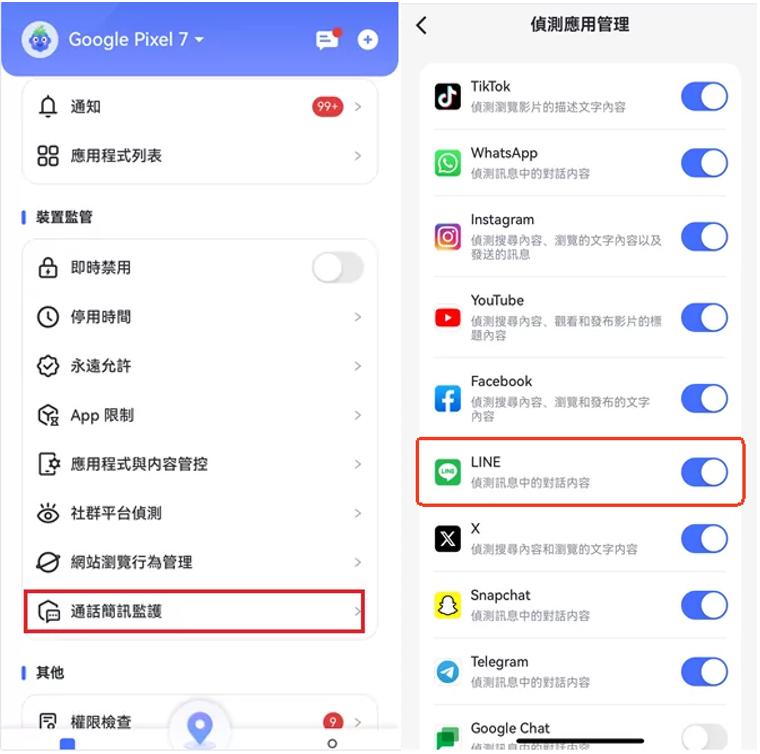





發佈評論